随着移动存储设备的普及,U盘成为人们日常生活和工作中不可或缺的工具。然而,在使用U盘时,很多用户都会遇到“写保护”问题:无法对U盘进行数据的写入或删除操作。尤其是在中国地区,这种情况时有发生,给用户带来了诸多不便。本文将围绕“U盘写了保护怎样去掉”这一主题,详细介绍几种常见的解决方法,帮助大家轻松解除写保护,恢复U盘的正常使用。
一、什么是U盘写保护?
写保护,简单来说就是一种权限限制,它防止U盘内的数据被意外删除或篡改。当U盘被写保护后,用户只能读取里面的文件,而无法进行写入、删除或格式化操作。写保护可能是硬件层面的开关,也可能是软件层面的设置,有时甚至是病毒或系统错误造成的。
二、U盘写保护的常见原因
1. U盘上的物理写保护开关:部分U盘设计有专门的物理写保护开关,一旦开启,U盘即处于只读状态。
2. 文件系统错误或坏道:U盘出现坏道或文件系统损坏后,系统为保护数据会自动启用写保护。
3. 软件设置或病毒感染:某些病毒会修改U盘属性,将其设为只读状态。另外,用户或某些软件误操作也可能设置了只读。
4. 注册表或系统策略限制:Windows系统内部的注册表或组策略设置可能导致U盘写保护。
三、解除U盘写保护的方法
针对上述原因,我们可以分别采用不同的方法来解决U盘写保护问题。
方法一:检查U盘的物理写保护开关
首先,观察U盘外壳是否带有物理写保护开关。有些品牌U盘会在侧面设计一个小拨杆,切换拨杆位置即可解除写保护。完成后重新插入电脑,查看是否恢复正常。
方法二:使用磁盘管理工具修改U盘属性
在Windows系统中,右键“此电脑”,选择“管理”-“磁盘管理”,找到对应的U盘,检查分区状态。如果显示为“只读”,可以尝试删除该分区并重新创建新分区,格式化U盘(注意备份重要数据)。
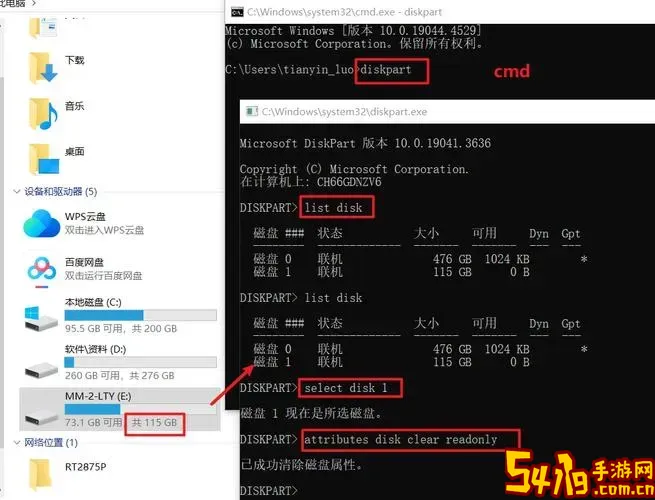
方法三:利用命令提示符(Diskpart)去除写保护
1. 按“Win + R”组合键,输入“cmd”并按回车,打开命令提示符窗口;
2. 输入“diskpart”并回车,进入磁盘分区工具;
3. 输入“list disk”查看所有磁盘,确认U盘的磁盘编号,例如“Disk 1”;
4. 输入“select disk 1”(根据实际编号替换数字)选择U盘;
5. 输入“attributes disk clear readonly”命令,这条命令可以清除U盘的只读属性;
6. 输入“exit”退出Diskpart,再重新插拔U盘尝试写入操作。
方法四:修改注册表去除写保护
如果以上方法无效,还可以尝试修改注册表:
1. 按“Win + R”组合键,输入“regedit”打开注册表编辑器;
2. 定位到路径:HKEY_LOCAL_MACHINE\SYSTEM\CurrentControlSet\Control\StorageDevicePolicies
3. 如果没有StorageDevicePolicies文件夹,需要手动创建一个;
4. 在右侧窗口中找到或新建一个名为“WriteProtect”的DWORD值,将其数值设为0;
5. 关闭注册表编辑器,重启电脑后再次尝试写入数据。
方法五:格式化U盘
如果U盘不含重要数据,格式化是最简单直接的方法。右键点击U盘盘符,选择“格式化”,在弹出的选项中选择“快速格式化”后开始操作。格式化一般能清除软件层面的写保护。
方法六:使用第三方专用修复工具
目前市场上有一些专业的U盘修复工具,能够检测并修复U盘各种异常,包括写保护。比如ChipGenius、HP USB Disk Storage Format Tool等软件,用户可根据实际情况尝试。
四、使用U盘应注意的事项
为避免再次遇到U盘写保护,建议用户平时注意以下几点:
1. 避免频繁插拔和粗暴操作U盘,防止物理损坏;
2. 定期使用杀毒软件对U盘进行扫描,防止病毒感染;
3. 妥善保存重要数据,定期备份;
4. 理解并检查文件系统与权限设定,避免误操作。
总结:U盘写保护是一个常见却让人头疼的问题,尤其在中国地区,由于品牌和使用环境差异,出现写保护的原因也较多。通过本文介绍的物理开关检查、磁盘管理、命令行工具、注册表编辑以及格式化等多种方法,用户基本都可以成功解除写保护,恢复U盘的正常使用。希望这篇文章能够帮助大家解决疑难,提升数字生活体验。